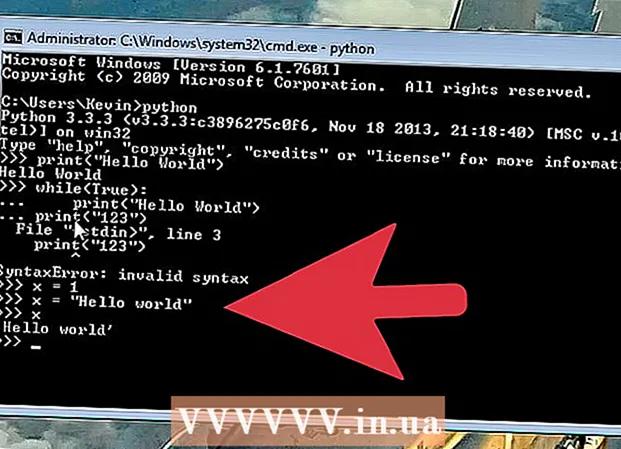著者:
John Pratt
作成日:
11 2月 2021
更新日:
1 J 2024

コンテンツ
プリンタがどれほど高度であっても、しわくちゃの紙がプリンターを急激に停止させる可能性があります。ほとんどの紙詰まりは単純な機械的な問題です。紙を取り除くには忍耐が必要かもしれませんが、それを見つけたら、解決策がわかります。問題が見つからない場合、または用紙を取り除いてもプリンターが機能しない場合は、マニュアルを確認するか、専門家に相談してください。
ステップに
方法1/4:インクジェットプリンター
 プリンタの電源を切ります。 これにより、プリンタを損傷したり、怪我をしたりする可能性が低くなります。プリンタのシャットダウンが完了するまで待ちます。確かに、プリンタのプラグを抜いてください。
プリンタの電源を切ります。 これにより、プリンタを損傷したり、怪我をしたりする可能性が低くなります。プリンタのシャットダウンが完了するまで待ちます。確かに、プリンタのプラグを抜いてください。  メインパネルを開きます。 用紙トレイから緩んだ用紙を取り除きます。
メインパネルを開きます。 用紙トレイから緩んだ用紙を取り除きます。 - プリントヘッドに永久的な損傷を与える可能性があるため、力を加えないでください。
 ゆっくりと紙を取り除きます。 用紙を取り除くには、しっかりとつかみ、ゆっくりと手前に引きます。紙が破れると、紙の繊維が広がり、印刷に支障をきたす可能性があります。強く引っ張ると、電源を切ったプリンタでも指をはさんだりこすったりする可能性があるため、自分自身を傷つける可能性もあります。
ゆっくりと紙を取り除きます。 用紙を取り除くには、しっかりとつかみ、ゆっくりと手前に引きます。紙が破れると、紙の繊維が広がり、印刷に支障をきたす可能性があります。強く引っ張ると、電源を切ったプリンタでも指をはさんだりこすったりする可能性があるため、自分自身を傷つける可能性もあります。 - ピンセットを使用して狭い部分に到達します。ピンセットを使用するときは、紙を交互に前後に引っ張って、さらにゆっくりと引っ張ってください。
- 可能な場合は常に、用紙が通常進む方向にプリンタを引き出します。
- 破れを防ぐ方法がない場合は、貼り付いている場所の両側で紙をつかみます。破れた部分をすべてつかんでみてください。
 プリントヘッドを取り外して、再試行してください。 それでも用紙が詰まっている場合は、プリンタモデルの指示に従って、プリントヘッドまたはインクカートリッジを取り外します。紙片をそっと引き離すか、しわくちゃの紙を両手でつかんでそっと引き下げます。
プリントヘッドを取り外して、再試行してください。 それでも用紙が詰まっている場合は、プリンタモデルの指示に従って、プリントヘッドまたはインクカートリッジを取り外します。紙片をそっと引き離すか、しわくちゃの紙を両手でつかんでそっと引き下げます。 - プリンタのマニュアルがない場合は、オンラインで「マニュアル」とプリンタモデルの名前を検索してください。
 出力トレイを確認してください。 インクジェットプリンタでは、用紙が出力トレイのメカニズムに詰まることがあります。出力トレイが入っているトレイの内部を見て、目に見える用紙を注意深く取り除きます。
出力トレイを確認してください。 インクジェットプリンタでは、用紙が出力トレイのメカニズムに詰まることがあります。出力トレイが入っているトレイの内部を見て、目に見える用紙を注意深く取り除きます。 - 一部のモデルには、このトレイを拡張するためのボタンがあり、用紙を簡単に取り除くことができます。
 プリンタをさらに分解してみてください。 それでもプリンターが機能しない場合は、プリンターをさらに分解して、詰まった用紙を探してみてください。プリンタには非常に多くの異なるモデルがあるため、これについてはマニュアルの特定の指示に従う必要があります。マニュアルがない場合は、オンラインで検索するか、プリンタの製造元に問い合わせてください。
プリンタをさらに分解してみてください。 それでもプリンターが機能しない場合は、プリンターをさらに分解して、詰まった用紙を探してみてください。プリンタには非常に多くの異なるモデルがあるため、これについてはマニュアルの特定の指示に従う必要があります。マニュアルがない場合は、オンラインで検索するか、プリンタの製造元に問い合わせてください。 - 多くのプリンタには、背面カバーや入力トレイを取り外す標準的な方法があり、どちらも開始するのに適しています。背面にある取り外しが簡単なアクセスパネルと、入力トレイの奥にあるプラスチック製のハンドルを確認します。
 プリントヘッドをクリーニングします. ほとんどの用紙を取り除いても印刷の問題が発生する場合は、マシンにプリントヘッドをクリーニングしてもらいます。これは、ノズルを詰まらせている紙のマイクロファイバーを取り除くのに役立つはずです。
プリントヘッドをクリーニングします. ほとんどの用紙を取り除いても印刷の問題が発生する場合は、マシンにプリントヘッドをクリーニングしてもらいます。これは、ノズルを詰まらせている紙のマイクロファイバーを取り除くのに役立つはずです。 - 印刷を再開する前に、すべてのパネルを閉じ、すべてのドロワーをリロードしてください。
 修理会社に電話してください。 それでもプリンターが機能しない場合は、プリンターサービスを利用することを検討してください。場合によっては、新しいインクジェットプリンタを購入する方が安価なオプションです。
修理会社に電話してください。 それでもプリンターが機能しない場合は、プリンターサービスを利用することを検討してください。場合によっては、新しいインクジェットプリンタを購入する方が安価なオプションです。
方法2/4:レーザープリンター
 プリンタの電源を切り、プラグを抜いて、プリンタを開きます。 プリンタの電源を切り、デバイスのシャットダウンが完了するのを待ちます。プリンタのプラグを抜きます。通常トナーカートリッジをセットするメインパネルを開きます。
プリンタの電源を切り、プラグを抜いて、プリンタを開きます。 プリンタの電源を切り、デバイスのシャットダウンが完了するのを待ちます。プリンタのプラグを抜きます。通常トナーカートリッジをセットするメインパネルを開きます。  プリンタが冷えるまで30分待ちます。 レーザー印刷中、用紙は「フューザー」とも呼ばれる2つのホットローラーを通過します。フューザー内またはその近くで用紙が詰まっている場合は、マシンが冷えるまで少なくとも30分待ちます。フューザーが危険なほど高温になっています。
プリンタが冷えるまで30分待ちます。 レーザー印刷中、用紙は「フューザー」とも呼ばれる2つのホットローラーを通過します。フューザー内またはその近くで用紙が詰まっている場合は、マシンが冷えるまで少なくとも30分待ちます。フューザーが危険なほど高温になっています。 - 一部のプリンタモデルでは、少なくとも30分待つことを推奨しています。
 紙詰まりが見られない場合は、プリントカートリッジをマシンから引き出します。 レーザープリンタでは、通常、トップパネルまたはフロントパネルの1つがプリントカートリッジを隠します。用紙がまだ見つからない場合は、カートリッジをゆっくりとマシンから引き出します。紙が破れないように、ゆっくりと引っ張ってください。紙がリリースされるまで辛抱強く続けます。用紙を移動できない場合は、次の手順に進んでください。何も強制しないでください。通常は引き抜くだけです。一部のデバイスでは、1つまたは複数のレバーを引く必要がある場合があります。
紙詰まりが見られない場合は、プリントカートリッジをマシンから引き出します。 レーザープリンタでは、通常、トップパネルまたはフロントパネルの1つがプリントカートリッジを隠します。用紙がまだ見つからない場合は、カートリッジをゆっくりとマシンから引き出します。紙が破れないように、ゆっくりと引っ張ってください。紙がリリースされるまで辛抱強く続けます。用紙を移動できない場合は、次の手順に進んでください。何も強制しないでください。通常は引き抜くだけです。一部のデバイスでは、1つまたは複数のレバーを引く必要がある場合があります。 - 紙に届かない場合は、柄の広いピンセットを使用してください。
 ローラーを点検します。 紙詰まりは、紙が2つのローラーの間を通過するときによく発生します。ローラーに触れたときにローラーが回転しやすい場合は、用紙がなくなるまでゆっくりと回転させてください。紙が複雑に詰まっていて、複数の折り目や裂け目がある場合は、ローラーをプリンターの残りの部分に取り付けるメカニズムを確認してください。ローラーの1つをそっと取り外し、プリンターから持ち上げて用紙を解放します。
ローラーを点検します。 紙詰まりは、紙が2つのローラーの間を通過するときによく発生します。ローラーに触れたときにローラーが回転しやすい場合は、用紙がなくなるまでゆっくりと回転させてください。紙が複雑に詰まっていて、複数の折り目や裂け目がある場合は、ローラーをプリンターの残りの部分に取り付けるメカニズムを確認してください。ローラーの1つをそっと取り外し、プリンターから持ち上げて用紙を解放します。 - ユーザーマニュアルに従うのが最善です。メカニズムを無理に押し込まないように注意してください。
- 多くのモデルは、「穴とピン」ロックで固定されたローラーを使用しています。ピンを押してローラーを解放します。
 マニュアルを確認するか、修理業者に助けを求めてください。 それでも用紙がはがれない場合は、プリンタのマニュアルでデバイスをさらに分解する方法を確認してください。すべての用紙を取り除いてもプリンターを印刷したくない場合は、プリンターサービスに依頼して、交換が必要な部品がないかデバイスを確認してください。
マニュアルを確認するか、修理業者に助けを求めてください。 それでも用紙がはがれない場合は、プリンタのマニュアルでデバイスをさらに分解する方法を確認してください。すべての用紙を取り除いてもプリンターを印刷したくない場合は、プリンターサービスに依頼して、交換が必要な部品がないかデバイスを確認してください。
方法3/4:オフィスプリンター
 用紙リリースボタンを探します。 多くのオフィスプリンタには、紙詰まりを自分で解消するオプションがあります。 「用紙切れ」または「紙詰まり」というラベルの付いたボタンを探します。特定のボタンの機能が明確でない場合は、ユーザーマニュアルを参照してください。
用紙リリースボタンを探します。 多くのオフィスプリンタには、紙詰まりを自分で解消するオプションがあります。 「用紙切れ」または「紙詰まり」というラベルの付いたボタンを探します。特定のボタンの機能が明確でない場合は、ユーザーマニュアルを参照してください。 - 紙の一部を取り除くことができたが、それでも印刷できない場合は、プロセスの後半で再試行する価値があるかもしれません。
 プリンタを再起動します。 プリンタの電源を切り、マシンにこのプロセスを完了させます。しばらく待ってから、デバイスの電源を入れ直してください。プリンタは、起動時に誤動作自体を解決できる場合があります。プリンタをリセットすると、用紙の送りが再確認され、紙詰まりの検出が停止します。
プリンタを再起動します。 プリンタの電源を切り、マシンにこのプロセスを完了させます。しばらく待ってから、デバイスの電源を入れ直してください。プリンタは、起動時に誤動作自体を解決できる場合があります。プリンタをリセットすると、用紙の送りが再確認され、紙詰まりの検出が停止します。  装備されている場合は、LCD画面を見てください。 多くのプリンタには、簡単な通知を提供する小さな画面があります。紙詰まりが発生した場合、そのようなプリンターは、紙詰まりがどこにあり、次に何をすべきかについてのアイデアを提供しようとする場合があります。画面とマニュアルの指示に従って、プリンタが損傷する可能性を減らしてください。
装備されている場合は、LCD画面を見てください。 多くのプリンタには、簡単な通知を提供する小さな画面があります。紙詰まりが発生した場合、そのようなプリンターは、紙詰まりがどこにあり、次に何をすべきかについてのアイデアを提供しようとする場合があります。画面とマニュアルの指示に従って、プリンタが損傷する可能性を減らしてください。  余分な紙を取り除きます。 すべてのトレイに用紙が入っているが、過負荷になっていないことを確認してください。用紙が少なすぎたり多すぎたりすると、システムが紙詰まりを記録することがあります。マシン内の用紙の束をモデルの推奨最大値未満に減らした後、もう一度印刷してみてください。
余分な紙を取り除きます。 すべてのトレイに用紙が入っているが、過負荷になっていないことを確認してください。用紙が少なすぎたり多すぎたりすると、システムが紙詰まりを記録することがあります。マシン内の用紙の束をモデルの推奨最大値未満に減らした後、もう一度印刷してみてください。  紙詰まりを見つけます。 トレイからすべての用紙を取り除きます。紙詰まりが見つかるまで、すべての引き出しとアクセスパネルを開きます。穏やかな圧力でパネルが開かない場合は、ロックを確認するか、マニュアルを参照してください。
紙詰まりを見つけます。 トレイからすべての用紙を取り除きます。紙詰まりが見つかるまで、すべての引き出しとアクセスパネルを開きます。穏やかな圧力でパネルが開かない場合は、ロックを確認するか、マニュアルを参照してください。 - 警告: プリンターの実行中は、プリンターに手を入れないでください。重傷を負う可能性があります。
- 一部の引き出しは完全に取り外すことができます。ロック解除を探します。
- 引き出しや背面パネルをチェックするときは、ミラーを使用すると役立つ場合があります。
- 可能であれば、プリンタを四方から簡単に移動できる場所に配置してください。
 プリンタの電源を切り、30分間冷まします。 プリンタの電源を切ります。プリンタを少なくとも30分間冷却するか、マニュアルをチェックして、紙詰まりメカニズムが十分に冷却されていることを確認します。
プリンタの電源を切り、30分間冷まします。 プリンタの電源を切ります。プリンタを少なくとも30分間冷却するか、マニュアルをチェックして、紙詰まりメカニズムが十分に冷却されていることを確認します。 - 安全のため、プリンタのプラグを抜いてください。
 紙を取り除きます。 紙を見つけたら、両手でゆっくりと引き出します。選択肢がある場合は、最も多くの紙が突き出ている状態で端を引っ張ります。紙を引き裂くとさらに問題が発生する可能性があるため、力を入れないでください。
紙を取り除きます。 紙を見つけたら、両手でゆっくりと引き出します。選択肢がある場合は、最も多くの紙が突き出ている状態で端を引っ張ります。紙を引き裂くとさらに問題が発生する可能性があるため、力を入れないでください。 - 自分で紙を取り除くことができない場合は、会社の技術部門に連絡してください。
 紙詰まりが見つからない場合は、プリンターの汚れた部分をクリーニングしてください。 汚れたメカニズムは実際の紙詰まりほど一般的ではありませんが、紙詰まりが見られない場合は、クリーニングを試す価値があります。問題を悪化させないように、オーナーズマニュアルを参照してください。
紙詰まりが見つからない場合は、プリンターの汚れた部分をクリーニングしてください。 汚れたメカニズムは実際の紙詰まりほど一般的ではありませんが、紙詰まりが見られない場合は、クリーニングを試す価値があります。問題を悪化させないように、オーナーズマニュアルを参照してください。  プリンタの電源を入れます。 プリンタの電源を入れる前に、すべての引き出しを置き、すべてのドアを閉じてください。プリンタの電源を入れ直した後、起動サイクルを完了する時間を与えます。
プリンタの電源を入れます。 プリンタの電源を入れる前に、すべての引き出しを置き、すべてのドアを閉じてください。プリンタの電源を入れ直した後、起動サイクルを完了する時間を与えます。  印刷ジョブを再試行してください。 一部のプリンタは、未完了の印刷ジョブを記憶してから、自動的に再実行を試みます。他のモデルの場合は、コマンドを再度実行する必要がある場合があります。
印刷ジョブを再試行してください。 一部のプリンタは、未完了の印刷ジョブを記憶してから、自動的に再実行を試みます。他のモデルの場合は、コマンドを再度実行する必要がある場合があります。 - 画面にエラーが表示された場合は、ユーザーマニュアルを参照して、その意味を確認してください。
 専門家に連絡してください。 オフィスプリンタは高価で壊れやすいデバイスであり、一部の問題は専門のツールと知識がないと簡単に修正できません。事務所は通常、保守および修理サービスと契約を結んでいます。このサービスに連絡して、デバイスの検査を依頼してください。
専門家に連絡してください。 オフィスプリンタは高価で壊れやすいデバイスであり、一部の問題は専門のツールと知識がないと簡単に修正できません。事務所は通常、保守および修理サービスと契約を結んでいます。このサービスに連絡して、デバイスの検査を依頼してください。
方法4/4:紙詰まりがない場所で紙詰まりを解消する
 蓋を外します。 プリンタの電源を切り、プラグを抜きます。トップローダーからカバーを取り外すか、フロントローダーからフロントパネルを取り外します。
蓋を外します。 プリンタの電源を切り、プラグを抜きます。トップローダーからカバーを取り外すか、フロントローダーからフロントパネルを取り外します。 - レーザープリンタの場合は、プリンタをいじくり回す前に10〜30分待ちます(または一部のモデルでは最大1時間)。アプライアンスの部品は非常に高温になる可能性があります。
 フィードローラーを見つけます。 入力トレイの近くのデバイスの部分に懐中電灯を当てます。長い円柱、または小さなゴム製のものが付いた棒が表示されます。これらのゴム部品は、紙を機械に導くローラーです。
フィードローラーを見つけます。 入力トレイの近くのデバイスの部分に懐中電灯を当てます。長い円柱、または小さなゴム製のものが付いた棒が表示されます。これらのゴム部品は、紙を機械に導くローラーです。 - これらのローラーが表示されない場合は、用紙を裏返すか、サイドカバーまたはバックカバーを開いてください。これらのパネルを取り外す方法については、マニュアルを参照する必要がある場合があります。
- ローラーが明らかに壊れている場合は、それが問題の原因です。ローラーが交換可能かどうかを確認するには、プリンターのマニュアルを参照するか、製造元に問い合わせてください。
 フィードローラーに破片がないか確認します。 デバイスに紙詰まりがないときにプリンタの画面に「紙詰まり」メッセージが表示される場合は、他の障害が発生している可能性があります。このローラーに沿って、プリンターに落ちた物体がないか調べます。ピンセットで、またはプリンタを逆さまにして取り外します。
フィードローラーに破片がないか確認します。 デバイスに紙詰まりがないときにプリンタの画面に「紙詰まり」メッセージが表示される場合は、他の障害が発生している可能性があります。このローラーに沿って、プリンターに落ちた物体がないか調べます。ピンセットで、またはプリンタを逆さまにして取り外します。  布と洗浄液を使用してください。 ローラーのほこりや汚れは、紙詰まりのメッセージを引き起こす可能性があります。クリーニングは役に立ちますが、必要なクリーニング製品の種類は、プリンタの種類によって異なります。
布と洗浄液を使用してください。 ローラーのほこりや汚れは、紙詰まりのメッセージを引き起こす可能性があります。クリーニングは役に立ちますが、必要なクリーニング製品の種類は、プリンタの種類によって異なります。 - レーザープリンタには、肺を刺激する可能性のあるトナー粒子が含まれています。微粒子フィルターマスクを着用し、これらの粒子のほとんどを拭き取るための特別なトナークロスを購入してください。イソプロピルアルコール(99%)で湿らせます。 (一部のローラーはアルコールに触れると壊れます。プリンターのマニュアルでアドバイスを確認するか、代わりに蒸留水を使用してください。)
- インクジェットプリンタはお手入れが簡単です。何も損傷する危険を冒したくない場合は、糸くずの出ない布(マイクロファイバーなど)を使用し、イソプロピルアルコールまたは蒸留水で少し湿らせます。
- 非常に汚れたフィードローラーでは、ゴムのクリーニングに特別な製品を使用します。最初にすべての安全指示をお読みください。これらの製品は、皮膚や目に深刻な損傷を与え、プリンタのプラスチック部品を腐食させる可能性があります。
- ローラーを清掃します。 少し湿らせた布でフィードローラーを拭きます。ローラーが回転しない場合は、ローラーを開いたままにしているクリップをクリックしてローラーを取り外し、両側をクリーニングできるようにします。
- トナーワイプは簡単に破れます。ゆっくりとしたストロークで作業して、プリンターに繊維がたまらないようにします。
 他の部品に汚れがないか確認してください。 紙詰まりは、プリンタの他の部分でも発生する可能性があります。プリンタトレイとその他の取り外し可能なカバーをすべて取り外します。すべてのレーザープリンタと一部のインクジェットプリンタには、出力トレイの近くに2番目のローラーのペアがあります。紙詰まりのメッセージは、これらのローラーに何かが落ちたことを意味している可能性があります。
他の部品に汚れがないか確認してください。 紙詰まりは、プリンタの他の部分でも発生する可能性があります。プリンタトレイとその他の取り外し可能なカバーをすべて取り外します。すべてのレーザープリンタと一部のインクジェットプリンタには、出力トレイの近くに2番目のローラーのペアがあります。紙詰まりのメッセージは、これらのローラーに何かが落ちたことを意味している可能性があります。 - 警告: レーザープリンタの「出力ローラー」は、やけどを引き起こすほど熱くなります。これらは、インクを紙に焼き付ける「フューザー」です。
- 警告: これらのローラーは、機械のデリケートな部分の近くに配置されており、レーザープリンターには特別な取り扱いが必要です。正確なクリーニング手順については、プリンタのマニュアルを参照することをお勧めします。
チップ
- ラッチは通常、プリンターのキャビネットやカートリッジの色とは異なる、対照的なプラスチックの色です。多くの場合、彼らはそれを押すか引くかを示すスタンプやステッカーさえ持っています。
- プリンタで紙詰まりが発生する可能性が高くなっている場合は、修理業者にデバイスの点検を依頼してください。これは、自分で修理できないメカニズムの欠陥または摩耗が原因である可能性があります。
- プリンタの用紙ガイド(入力トレイの小さなレバー)を確認してください。緩すぎないように調整してください。ただし、用紙に摩擦が生じないようにしてください。
- 用紙トレイに用紙を入れすぎずに、用紙トレイを正しくセットすることで、将来の紙詰まりを回避します。反った紙やしわのある紙は使用しないでください。正しいサイズと重さの紙を使用してください。封筒、ラベル、ホイルを手動でデバイスに送ります。プリンタを定期的にメンテナンスしてください。
- プリントカートリッジと用紙トレイを再度取り付けるとき、およびカバーとカバーを閉じるときは、ラッチが完全に閉じていることを確認してください。
- プリンタが学校、図書館、コピーショップ、職場などの公共の場所にある場合は、通常、最初に技術サービス(ITまたはその他)に支援を依頼する必要があることに注意してください。彼らはあなたよりも特定のプリンターをよく知っており、経験の浅いユーザーがプリンターを損傷するリスクを冒すよりも、紙詰まりを自分で解決することを好むでしょう。
警告
- プリンタから用紙を切り取らないでください。これにより、プリンタが破損する危険があります。
- レーザープリンタの部品は、火傷するほど熱くなります。注意してください。
- 手や指が使えます ない あなたがそれらを取り除くことができないかもしれないので、プリンターの部分に。
- 紙であれ、プリンタのさまざまなパネルやロックであれ、強く押したり引いたりしないでください。解放されることを意図しているものは簡単に外れるはずです。簡単に外れるように見えても、引っ張るだけではうまくいかない場合は、ノブやクランプを探してパーツを緩めます。